- Автор Abigail Brown [email protected].
- Public 2023-12-17 06:54.
- Акыркы өзгөртүү 2025-01-24 12:15.
Эмнелерди билүү керек
- Компьютериңизди күйгүзүңүз жана Windows экранын көрүү алдында F8 баскычын басыңыз. Буйрук сап менен коопсуз режимди тандаңыз.
- Кайсы операциялык системаны баштагыңыз келгенин тандаңыз. Көпчүлүк адамдарда бир гана орнотулган, ошондуктан бул оңой тандоо.
- Администратор катары кириңиз же администратор артыкчылыктары бар каттоо эсебине кириңиз.
Компьютериңизди Windows XP Коопсуз режиминде Command Prompt менен иштетүү өркүндөтүлгөн диагностиканы жүргүзүүгө жана көптөгөн олуттуу көйгөйлөрдү чечүүгө жардам берет, айрыкча кадимки режимде же башка Коопсуз режимде иштетүү мүмкүн эмес болгондо. Мына кантип.
Windows XP Splash экранынан мурун F8 баскычын басыңыз
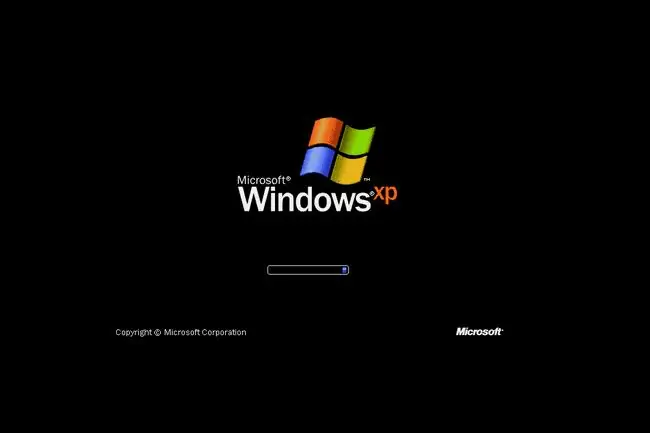
Буйрук сабы менен Windows XP Коопсуз режимине кирүү үчүн компьютериңизди күйгүзүңүз же өчүрүп күйгүзүңүз.
Жогоруда көрсөтүлгөн Windows XP экраны пайда боло электе, Windows Advanced Options менюсуна кирүү үчүн F8 басыңыз.
Буйрук сап менен Windows XP коопсуз режимин тандаңыз
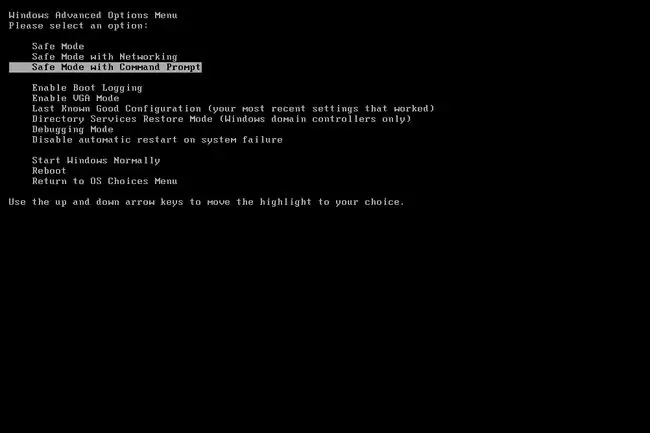
Сиз эми Windows Advanced Options Меню экранын көрүшүңүз керек. Болбосо, сиз 1-кадамдан F8 баскычын басуу мүмкүнчүлүгүнүн кичинекей терезесин өткөрүп жиберген болушуңуз мүмкүн жана Windows XP, балким, азыр мүмкүн болсо, кадимкидей жүктөөнү улантууда. Андай болсо, жөн гана компьютериңизди өчүрүп күйгүзүп, F8 баскычын кайра басып көрүңүз.
Бул жерде сизге Windows XP Коопсуз режиминин үч варианты сунушталды, сиз кире аласыз:
- Коопсуз режим: Бул демейки вариант жана көбүнчө эң жакшы тандоо. Бул режим Windows XPди баштоо үчүн зарыл болгон абсолюттук минималдуу процесстерди гана жүктөйт.
- Тармак менен Коопсуз режим: Бул параметр Коопсуз режим сыяктуу эле процесстерди жүктөйт, бирок Windows XPдеги тармактык функциялардын иштөөсүнө мүмкүндүк берген процесстерди да камтыйт. Коопсуз режимде бузулууларды аныктап жатканда интернетке же жергиликтүү тармакка кирүү керек болсо, бул баалуу.
- Буйрук сунушу менен коопсуз режим: Коопсуз режимдин бул даамы процесстердин минималдуу топтомун жүктөйт, бирок Буйрук сапына кирүүгө мүмкүндүк берет. Бул кыйла өркүндөтүлгөн көйгөйлөрдү чечүү керек болсо, баалуу вариант.
Клавиатураңыздагы жебе баскычтарын колдонуп, Буйрук сабы менен коопсуз режим опциясын белгилеп, Enter баскычын басыңыз.
Баштоо үчүн операциялык системаны тандаңыз
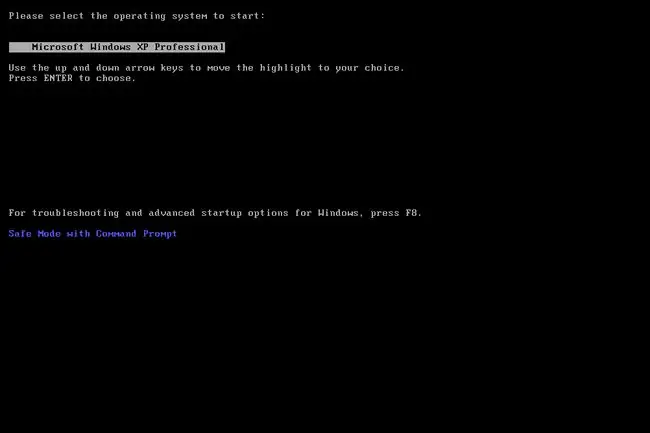
Буйрук сабы менен Windows XP Коопсуз режимине кирүүдөн мурун, Windows кайсы операциялык системаны орнотууну баштагыңыз келгенин билиши керек. Көпчүлүк колдонуучулардын бир гана Windows XP орнотуусу бар, андыктан тандоо адатта ачык болот.
Жебе баскычтарыңызды колдонуп, туура операциялык системаны белгилеп, Enter баскычын басыңыз.
Бул менюну көрбөсөңүз, кабатыр болбоңуз. Жөн гана кийинки кадамга өтүңүз.
Администратор каттоо эсебин тандаңыз
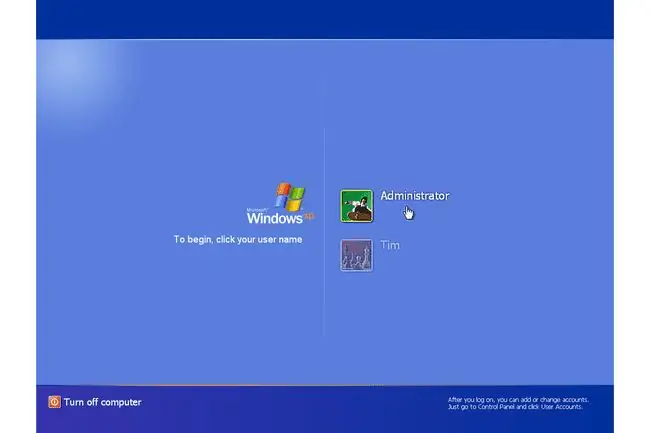
Windows XP Коопсуз режимине Буйрук сап менен кирүү үчүн, администратор каттоо эсеби же администратор уруксаттары бар каттоо эсеби менен кирүү керек.
Жогорку скриншотто көрсөтүлгөн компьютерде менин жеке аккаунтум, Tim жана орнотулган администратор каттоо эсебинин администратор артыкчылыктары бар, андыктан экөөнүн бирин да буйрук сабы менен Коопсуз режимге кирүү үчүн колдонсо болот. Эгер жеке аккаунттарыңызда администратор артыкчылыктары бар же жок экенин так билбесеңиз, Administrator каттоо эсебин тандап, аны тандаңыз.
Буйрук сап менен Windows XP коопсуз режиминде керектүү өзгөртүүлөрдү киргизиңиз
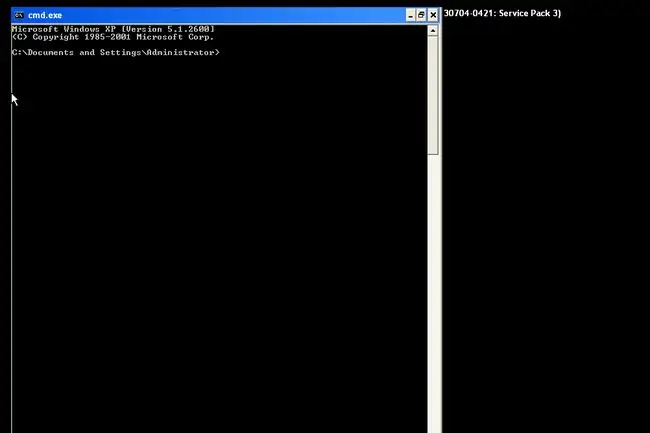
Буйрук сап менен Windows XP Коопсуз режимине кирүү азыр бүтүшү керек.
Буйрук сапына буйруктарды киргизүү менен керектүү өзгөртүүлөрдү киргизиңиз, анан компьютерди өчүрүп күйгүзүңүз. Ага тоскоол боло турган көйгөйлөр жок болсо, компьютер кайра күйгүзүлгөндөн кийин Windows XPге кадимкидей жүктөлүшү керек.
Сиз start explorer.exe буйругун киргизүү менен Баштоо менюсу жана иш тактасы менен Коопсуз режимди бирине "айландыра аласыз". Бул иштебей калышы мүмкүн, анткени сиз Коопсуз режимдин бул түрүн колдонуп жатасыз, анткени кадимки Коопсуз режим иштебейт, бирок аракет кылып көрүү керек.
Сиз аны бул скриншотто көрө албайсыз, бирок Windows XP PC Коопсуз режимде экенин аныктоо оңой, анткени "Коопсуз режим" тексти ар дайым экрандын бурчтарында пайда болот.






